当您从网络浏览器登录时,iCloud 是否显示“连接错误”消息?本教程重点介绍发生这种情况的原因以及如何在 Windows 和 Mac 计算机上排查或修复该问题。
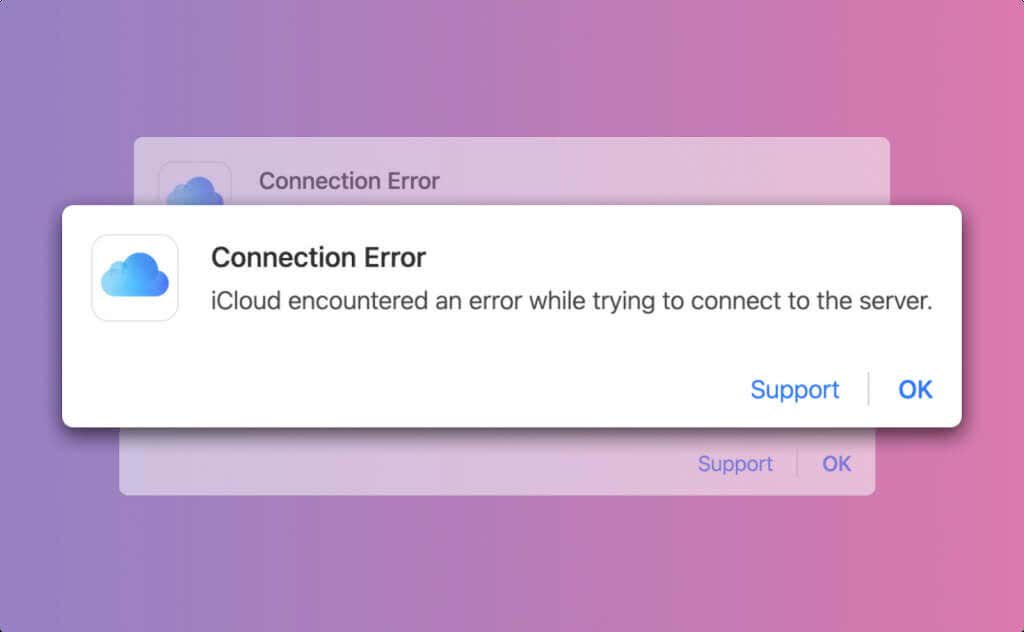
为什么 iCloud 有连接错误?
错误消息显示:“iCloud 在尝试连接到服务器时遇到错误。”这仅仅意味着 iCloud 无法与 iCloud 服务器建立连接。该问题有时是暂时的,只需重新加载页面就可以让您登录到 iCloud。
这也可能是由于您无法控制的因素造成的:互联网连接不良、iCloud 服务器停机、网络浏览器错误等。本教程中的故障排除建议应该可以立即帮助您重新获得 iCloud 访问权限 。
1.检查 iCloud 服务器状态
在网络上访问 iCloud 时,服务器停机可能会触发“连接错误”。访问Apple 的系统状态页面 并检查iCloud帐户和登录和iCloud Web Apps (iCloud.com)的状态。
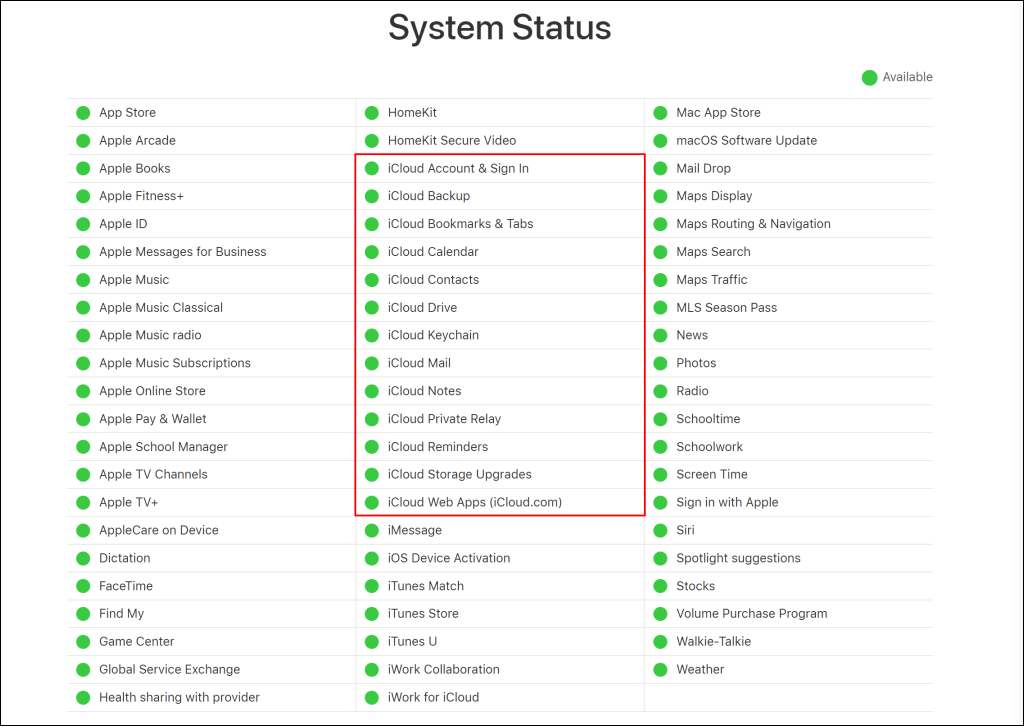
如果这些服务旁边有绿色指示器,您应该能够在网络上登录 iCloud。红色或黄色指示器表示服务器正在停机或暂时不可用。
如果这些 iCloud 服务无法正常运行,则很有可能会遇到“连接错误”消息。向 Apple 报告停机时间或等待 Apple 修复服务器中断。
注意:如果任何 iCloud 相关服务(iCloud Drive、iCloud 备份等)不可用,您可能会在访问 iCloud 时遇到问题。
如果所有 iCloud 服务器均在线,“连接错误”问题可能源于您的互联网连接或网络浏览器。
2.排除互联网连接故障
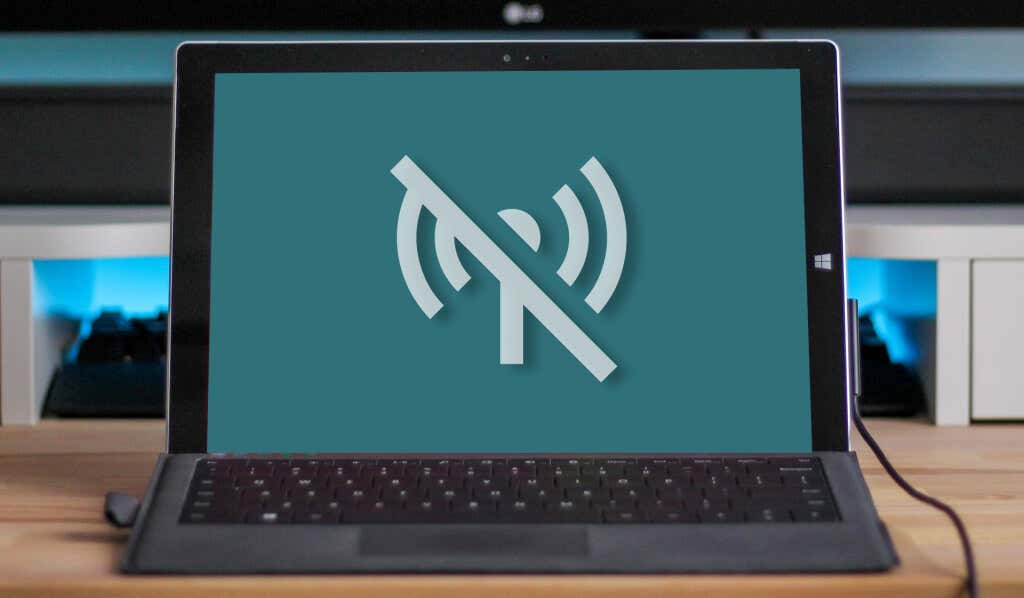
通过重新加载 iCloud 网页和其他打开的选项卡来测试您的连接。访问不同的网站、下载文件或观看 YouTube 视频。如果您的浏览器加载网站、视频和文件下载没有问题,则您的互联网/网络连接没有任何问题。
否则,如果您有无法访问互联网 ,请重新启动路由器或切换到其他 Wi-Fi 网络。如果您仍然无法访问互联网,请将问题上报给您的服务提供商。
许多 Windows 用户 在连接设置中关闭 Internet 协议版本 6 (IPv6) 解决了 iCloud 连接错误。.
在 Windows 中关闭 IPv6
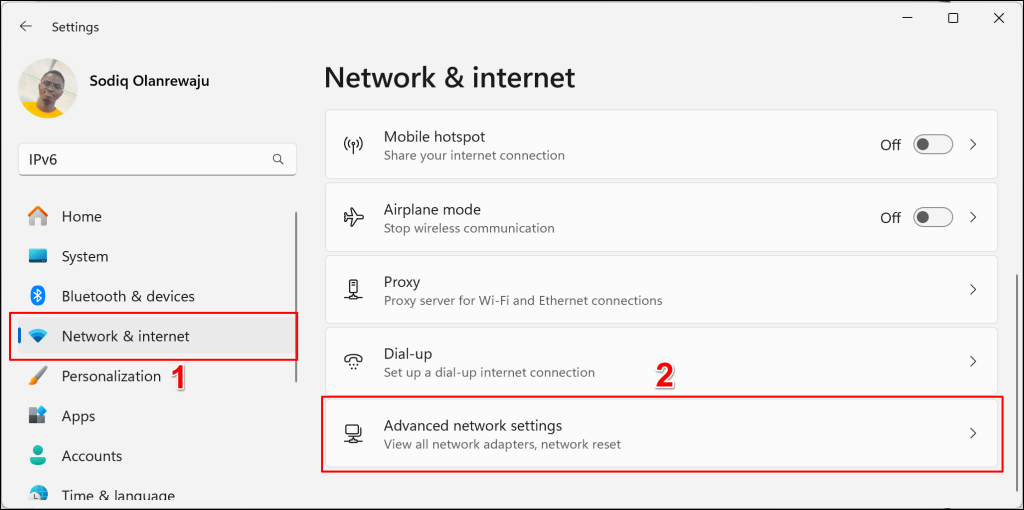
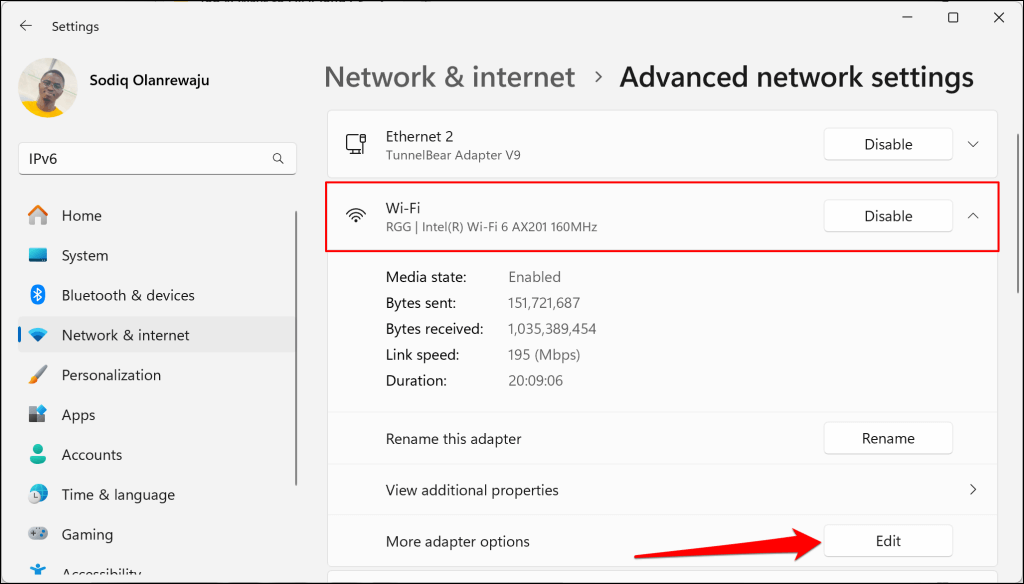
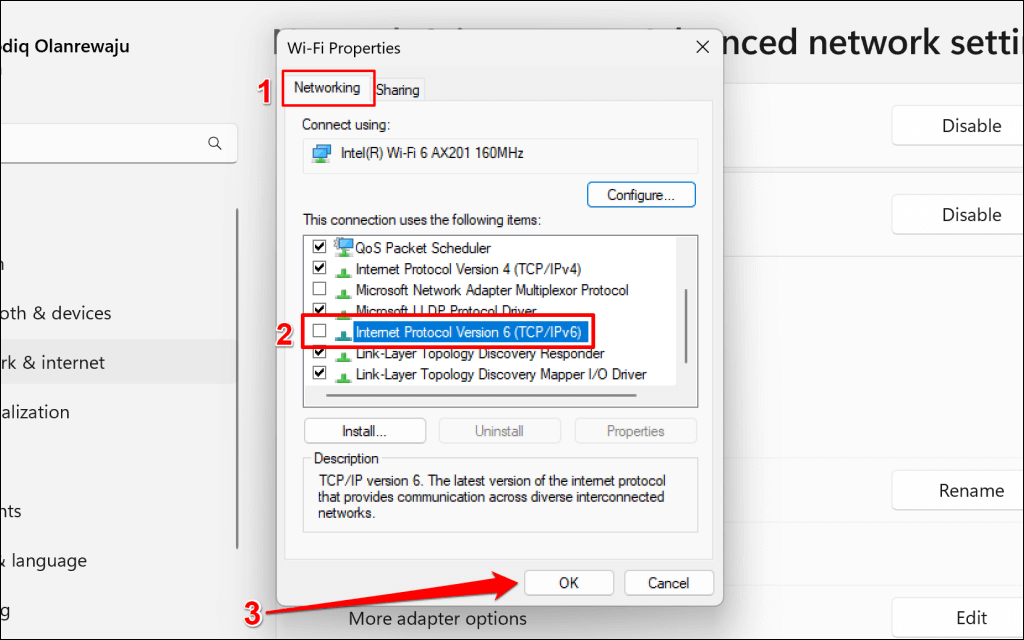
在网络浏览器中重新加载 iCloud 选项卡并检查是否可以登录。如果连接问题仍然存在,请使用 更改 DNS 服务器 连接互联网协议版本 4 (IPv4)。
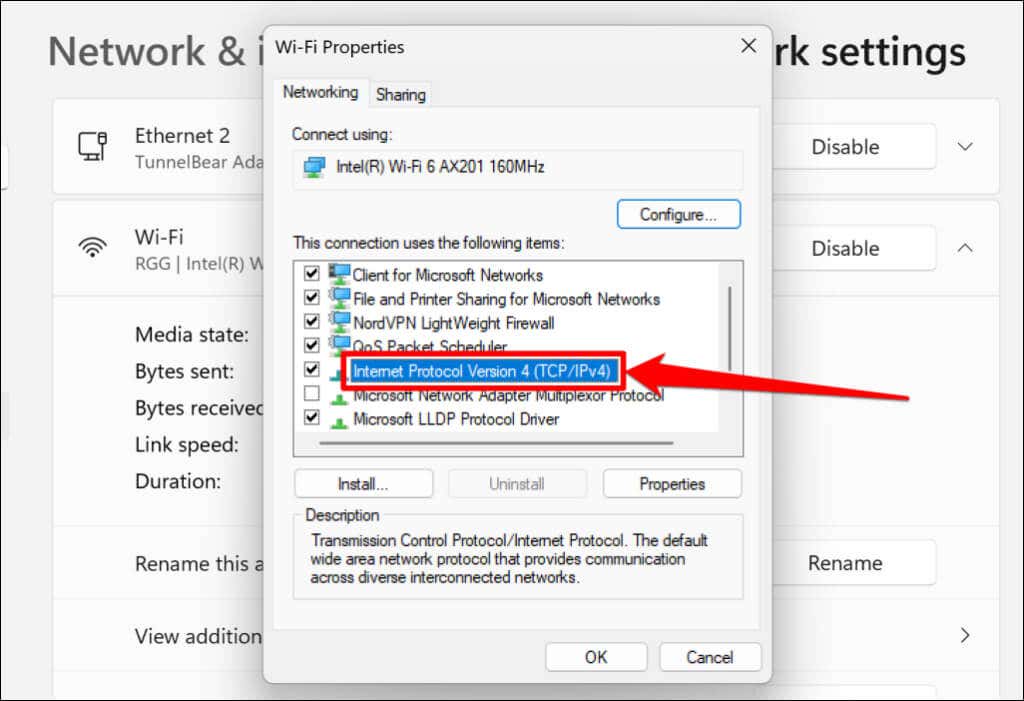
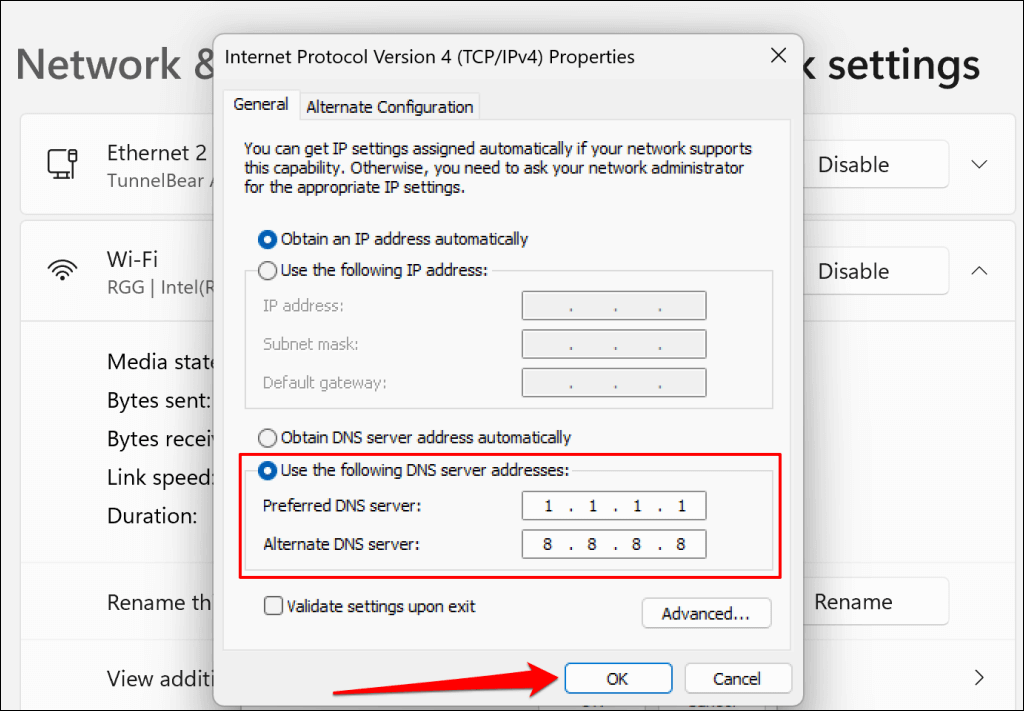
在 macOS 中关闭 IPv6
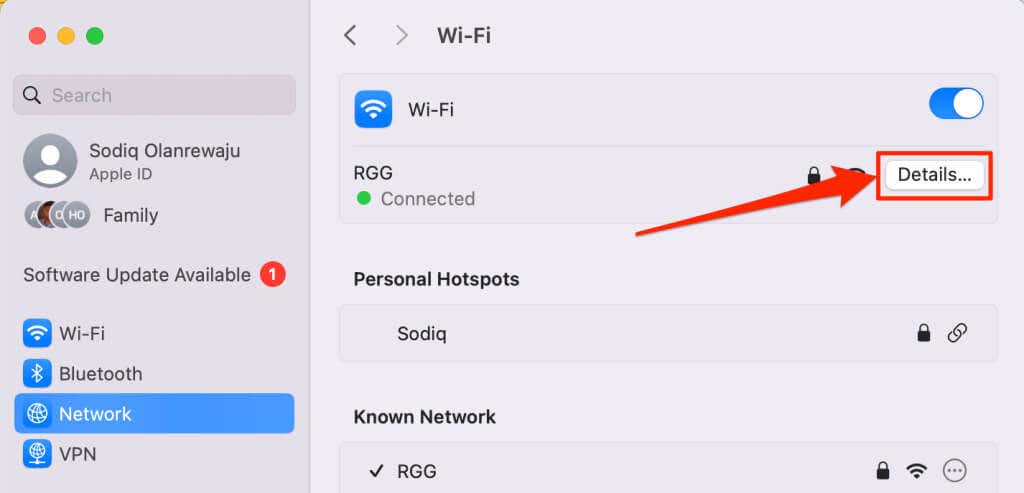
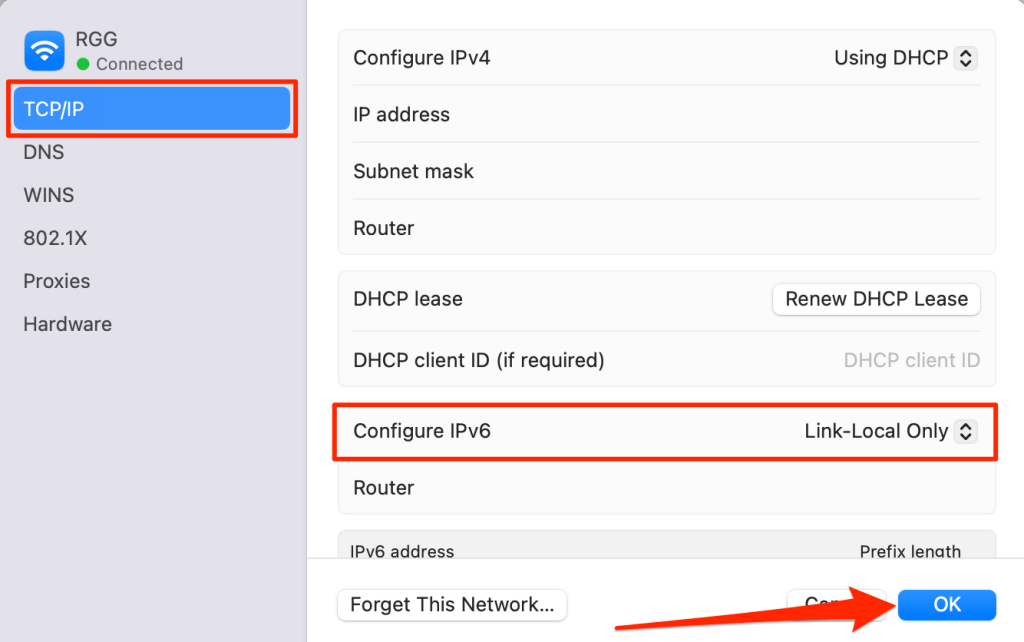
相关: 再次运行 iCloud 后,请务必查看我们关于 如何在 Windows 中使用 Apple 提醒事项 的指南。
计算机的日期和时间准确 ,并将时间与互联网时间服务器同步。另外,将您的计算机配置为自动设置日期和时间。
转至设置>时间和语言>日期和时间并打开自动设置时区并自动设置时间。
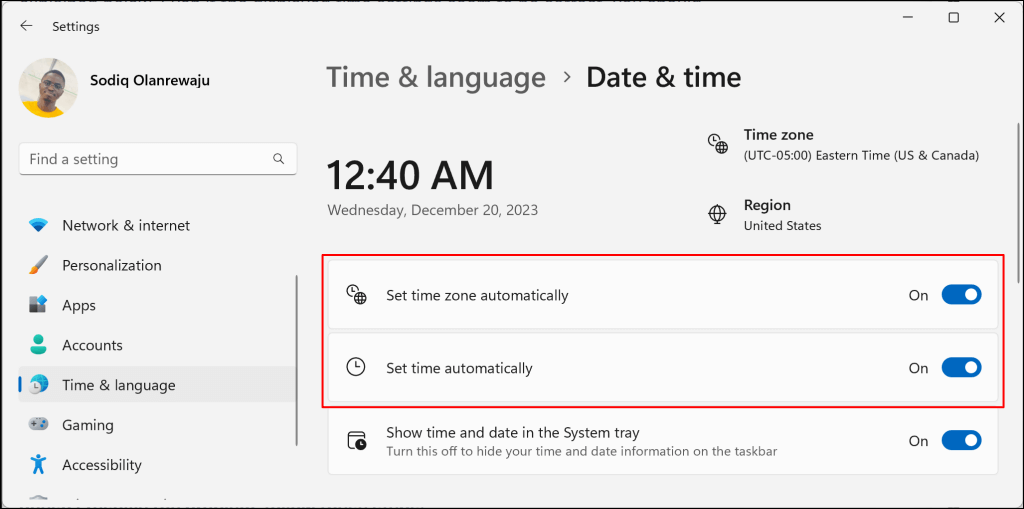
接下来,选择“其他设置”部分中的立即同步按钮,将您的电脑与 Windows 时间服务器同步。.
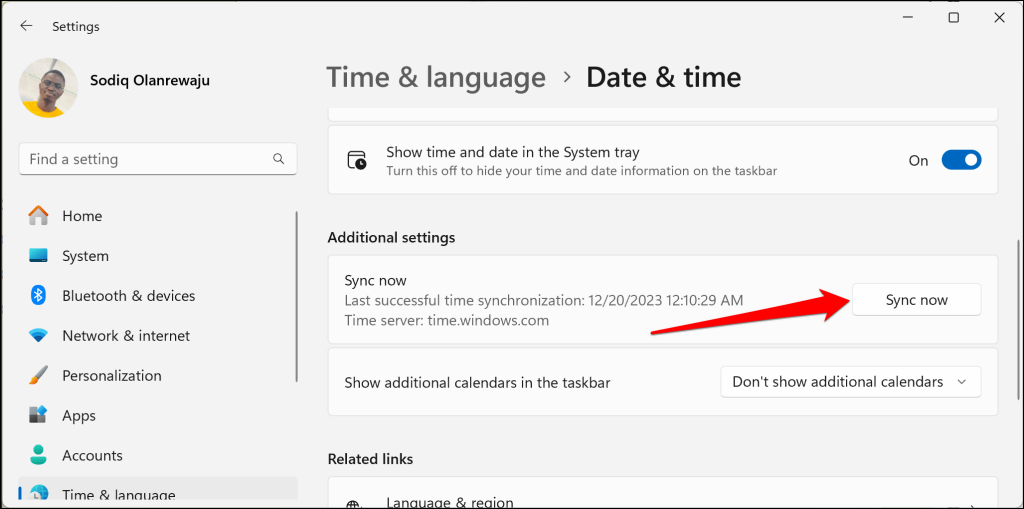
在 Mac 上调整日期和时间设置
转至系统设置>常规并选择日期和时间。开启自动设置时间和日期和使用当前位置自动设置时区。
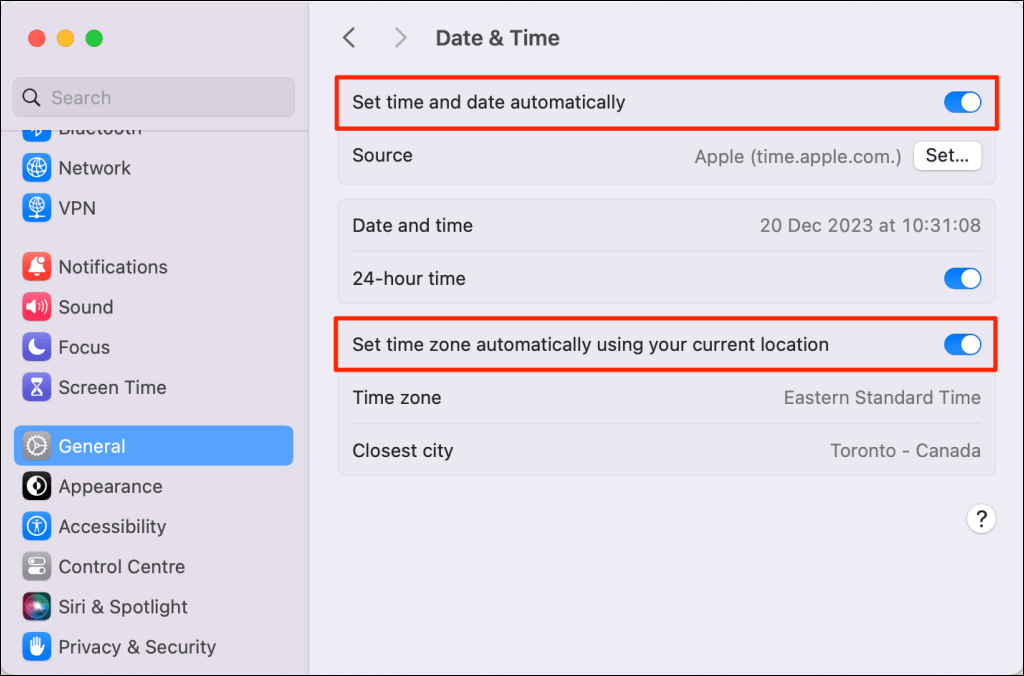
在浏览器中重新加载 iCloud 选项卡,然后检查您是否可以登录或访问您的文件。
4.更新或尝试不同的浏览器
尝试使用其他网络浏览器登录 iCloud,以排除特定于浏览器的故障。假设您在 Google Chrome 中遇到 iCloud 连接错误;切换到 Microsoft Edge、Firefox 或 Safari。如果连接错误在所有浏览器中普遍存在,则 iCloud 服务器可能存在问题。
如果您可以从无法连接到 iCloud 的其他浏览器登录,更新浏览器 。在受影响的浏览器中清除 iCloud 的 Cookie 和网站数据也可以解决连接错误。
打开浏览器的cookie 和站点数据设置页面 并在搜索框中输入“icloud”。删除结果中的条目,重新加载 iCloud 选项卡,然后尝试再次登录。
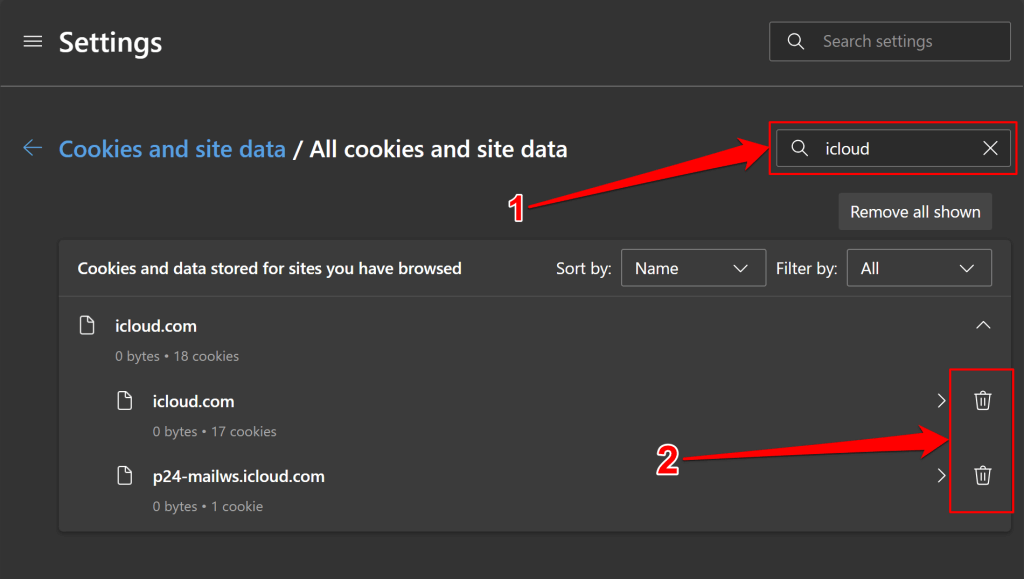
将浏览器重置为出厂设置 如果仍然无法连接到 iCloud 的服务器。
更多故障排除提示
如果“连接错误”不是由于 Apple 端的服务器停机造成的,这些故障排除提示应该可以解决问题。如果错误仍然存在,请重新启动浏览器或计算机。
如果在网络上登录 iCloud 的所有努力均失败,请使用 iCloud 应用访问您的文件。如果您拥有 Windows 计算机,请安装 Microsoft Store 中的 iCloud 并使用您的 Apple ID 登录。在 Apple 设备 (iPhone/iPad/Mac) 上,检查“文件”应用或“访达”中的 iCloud 云盘以访问您的文件。
.